更新到Win10创意者(1703)后,Windows设置中增加了一个有关清理文件的功能——存储感知,Win10存储感知功能是系统会通过删除不需要的文件(例如临时文件和回收站中的内容)自动释放空间,下面是详细教程。
操作方法
1. 点击【开始】>【设置】>【系统】>【存储】,即可看到【存储感知】。
激活后按钮后,Windows便可通过删除不需要的文件(例如临时文件和回收站中的内容)自动释放空间。
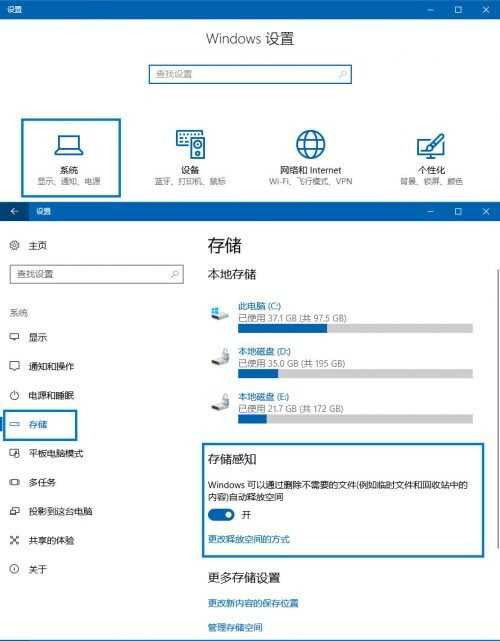
图1
2. 进入【更改释放空间的方式】,可进行较为详细的设置,以及手动清理空间。
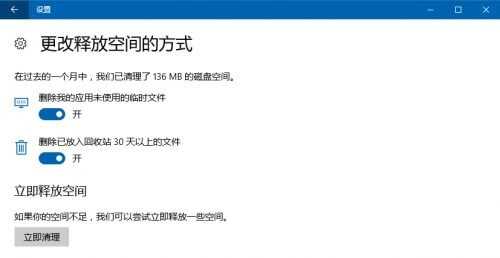
图2
补充说明
在刚才(图1)的存储界面下方的【更多存储设置】中,也能为应用、不同的文件类型更改新内容的保存位置。
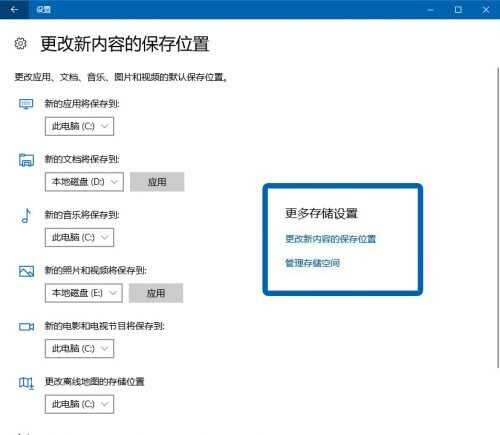
可以对比一下原先的保存位置:
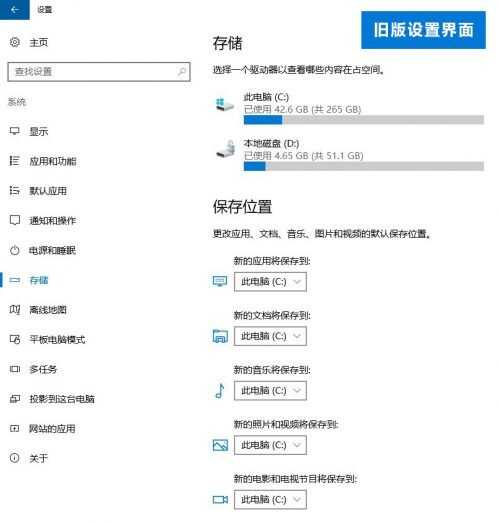
另外,在【应用】设置中,除了常见的默认设置或者卸载等操作外,一些自带的应用也可以通过高级选项来进行“重置”。类似于移动设备,该操作会清空数据,请注意。
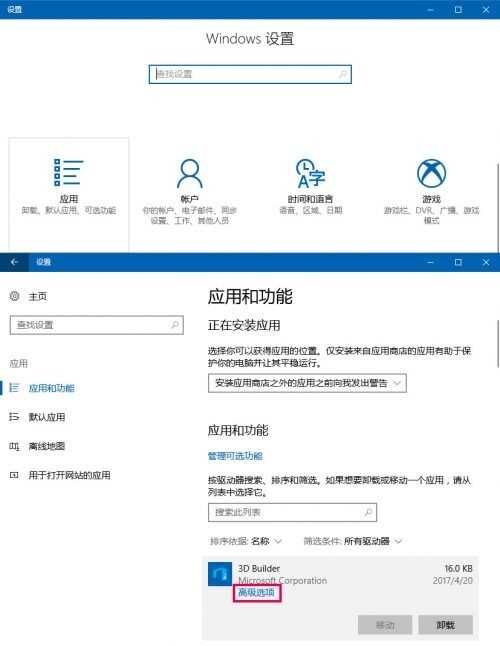
这也是更新前就有的功能,只是整个应用设置被单独分类了出来。没注意到的朋友,可以留意一下。








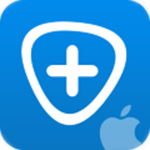 Aiseesoft FoneLabv10.2.52绿色破解版
Aiseesoft FoneLabv10.2.52绿色破解版
 我的世界神话MOD V2.0 最新免费版
我的世界神话MOD V2.0 最新免费版
 OneSafe PC Cleanerv7.2.0.1中文绿色版
OneSafe PC Cleanerv7.2.0.1中文绿色版
 音效助手v5.6 免费版
音效助手v5.6 免费版
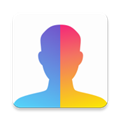 FaceApp电脑版 V11.5.2.1 官方PC版
FaceApp电脑版 V11.5.2.1 官方PC版
 leica cyclone安装包 V9.2 官方版
leica cyclone安装包 V9.2 官方版
 adobe acrobat pro dc2019中文破解版
adobe acrobat pro dc2019中文破解版
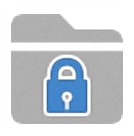 GiliSoft Private Diskv10.0.0中文破解版(附注册信息和教程)
GiliSoft Private Diskv10.0.0中文破解版(附注册信息和教程)